- W oknie graficznym, kliknij jedną lub więcej powierzchni.
- Następnie kliknij prawym przyciskiem myszy i wybierz opcję Właściwości.
- W oknie dialogowym Właściwości powierzchni, na liście rozwijanej Wygląd, wybierz wygląd.
- Kliknij przycisk OK.
Na ogół zmiana wyglądu powierzchni zachodzi według następujących reguł:
Jeśli dla elementu zastosowano teksturę gwintu kosmetycznego, zmiana koloru powierzchni będzie miała wpływ tylko na podstawowy kolor używany w teksturze gwintu.
Na poniższej ilustracji wygląd powierzchni został zmieniony na Niebieski (Błękit nieba), ale gwinty pozostały czarne.

Jeśli część jest przezroczysta, wygląd powierzchni zmieni się, ale pozostanie przezroczysty.
Na tej ilustracji wygląd powierzchni został zmieniony na Czerwony (Jasny), ale pozostał przezroczysty dla zachowania zgodności z wyglądem części.
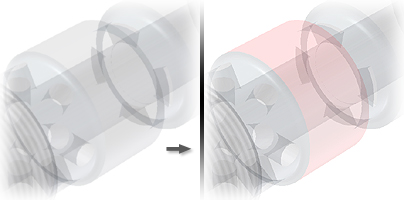
Wygląd powierzchni nadpisuje wygląd elementu (który nadpisuje wygląd części).
Na tej ilustracji wygląd elementu jest ustawiony na Stalowy (Polerowany). Niektóre powierzchnie zostały zmienione na Cynk, nadpisując wygląd elementu.
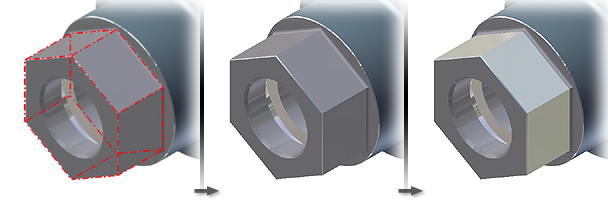
Jeśli zostanie zmieniony wygląd powierzchni, a następnie element zostanie umieszczony w szyku, elementy w szyku nie będą mieć danego wyglądu powierzchni.
Na tej ilustracji wygląd elementu został zmieniony na Złoty metaliczny. Element jest umieszczony w szyku, a w przypadku wyglądu wystąpień w szyku pozostaje ustawiona opcja Jak część.
